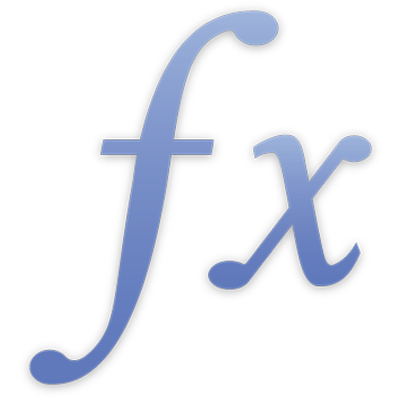
OM
Funktionen OM returnerar ett av två värden beroende på om ett angivet uttryck resulterar i det booleska värdet SANT eller FALSKT.
OM(om-uttryck; om-sant; om-falskt)
om-uttryck: Ett logiskt uttryck. om-uttryck kan innehålla vad som helst, så länge uttrycket resulterar i ett booleskt värde. Om uttrycket resulterar i ett tal tolkas 0 som FALSKT och alla andra tal som SANT.
om-sant: Värdet som ska returneras om om-uttryck är SANT. om-sant kan innehålla valfritt värde. Om om-sant utelämnas (det finns ett komma men inget värde) och om-uttryck returnerar SANT, returnerar OM 0.
om-falskt: Ett valfritt argument som anger det värde som returneras om om-uttryck är FALSKT. om-falskt kan innehålla valfritt värde. Om om-falskt utelämnas (det finns ett komma men inget värde) och om-uttryck returnerar FALSKT, returnerar OM 0. Om om-falskt utelämnas helt (inget komma efter om-sant) och om-uttryck resulterar i FALSKT, returnerar OM FALSKT.
Anm.
Någon av eller båda av om-sant och om-falskt kan innehålla ytterligare OM-funktioner (kallas ofta nästlade OM-funktioner).
Använda OM till enkla jämförelser |
|---|
I tabellen nedan visas ett enkelt sätt att hålla koll på elevers betyg. |
A | B | C | D | E | F | |
|---|---|---|---|---|---|---|
1 | Elev | Test- poäng 1 | Test- poäng 2 | Slutbetyg | Bokstavs- betyg | Slut- resultat |
2 | 1 | 56 | 59 | 59 | F | Underkänd |
3 | 2 | 75 | 84 | 84 | B | Godkänd |
4 | 3 | 100 | 93 | 100 | A | Godkänd |
Du kan göra en enkel OM-jämförelse med dessa data. Här är några sätt att använda OM-funktionen: |
Returnera ett textvärde baserat på villkor: I den här formeln används följande argument:
Formeln tilldelar resultatet "Godkänd" om testpoängen för Elev 1 är 60 eller större. Annars returneras "Underkänd". |
Returnera ett numeriskt värde baserat på villkor: I den här formeln används följande argument:
Den här formeln beräknar en slutpoäng som det högre av de två testpoängerna. Den kan enkelt ändras för andra elever i tabellen ovan genom att ändra cellreferenserna så att de matchar rätt elevs poäng. |
Använd en nästlad OM-funktion till att testa fler villkor: Formeln ovan visar resultatet "Godkänd" om minst ett av elevens testpoänger är över 60. Formeln ovan visar ett bokstavsbetyg som baseras på elevens slutpoäng. Obs! Med nästlade OM-funktioner är ordningen på jämförelserna viktig eftersom formeln slutar efter det första sanna uttrycket. Om du till exempel vill lägga till ett nytt villkor i bokstavsbetygformeln, som "inte försökt" om en elev har fått poängen 0, måste du lägga till det som det första villkoret. Även om poängen är 0 returneras "F" om du lägger till det i slutet. Det beror på att det redan har räknats som att vara mindre än 60. Det är också därför det inte behövs ett separat om-uttryck för bokstavsbetyget A. Om en elevs betyg inte var B var det inte heller något annat bokstavsbetyg och måste därför vara A. |
Testa |
|---|
Skapa ett nytt kalkylblad med mallen Betygsbok om du vill se hur OM-funktionen används i ett Numbers-kalkylblad. Ta bort ett namn i tabellen Klassöversikt och se hur värdet i kolumnen Slutbetyg ändras. Utforska den funktion som används i kolumnen Slutbetyg. |
Använda OM med andra funktioner |
|---|
Följande formel fungerar med ÄRTOM som används till att avgöra om en cell är tom. I den här formeln används följande argument:
Du kan också kombinera OM med OCH, ELLER och ICKE för mer komplexa tester. |
Göra mer med OMF |
|---|
Funktionen OMF kan användas till att utvärdera en serie med uttryck och returnera ett värde som baseras på det första villkoret som är sant. Det ersätter flera nästlade OM-uttryck. |
Fler exempel |
|---|
=OM(A5>=0; "Ickenegativt"; "Negativt") returnerar texten "Ickenegativt" om cell A5 innehåller ett tal större än eller lika med 0 eller ett icke-numeriskt värde. Om cell A5 innehåller ett värde mindre än 0 returnerar funktionen "Negativt". =OM(A5<>0; "Ickenoll"; "Noll") returnerar texten "Ickenoll" om cell A5 innehåller ett tal som inte är 0. Om cell A5 innehåller 0 returnerar funktionen "Noll". =OM(OMFEL(ELLER(ÄRJÄMN(B4+B5); ÄRUDDA(B4+B5)); FALSKT); "Bara tal"; "Inte bara tal") returnerar texten "Bara tal" om cellerna B4 och B5 bägge innehåller ett tal, annars returneras texten "Inte bara tal". Resultatet uppnås genom att testa om summan av de två cellerna är antingen jämn eller udda. Om en cell inte är ett tal returnerar funktionerna JÄMN och UDDA ett fel och funktionen OMFEL returnerar FALSKT, annars returnerar den SANT eftersom antingen JÄMN eller UDDA är SANT. Om antingen B4 eller B5 inte är ett tal eller ett booleskt värde kommer alltså OM-satsen att returnera om-falskt-uttrycket "Inte bara tal", annars returneras om-sant-uttrycket "Bara tal". |
Exempel – undvika fel på grund av division med 0 |
|---|
Ibland är det inte möjligt att skapa en tabell på sådant sätt att division med 0 kan undvikas. Men om en division med 0 sker resulterar det i ett felvärde i cellen, och det är normalt inte ett önskat resultat. Det här exemplet visar tre sätt att undvika det här felet. Antag att cellerna D2 och E2 innehåller varsitt tal. E2 kan innehålla 0. Du vill dividera D2 med E2, men undvika fel på grund av division med 0. Var och en av de följande tre metoderna returnerar 0 om cellen E2 är 0, annars returnerar de resultatet av D2/E2. =OM(E2=0; 0; D2/E2) testar direkt cellen E2 och ser om den är 0. =OMFEL(D2/E2; 0) returnerar 0 om ett fel uppstår. Division med 0 är ett fel. =OM(ÄRFEL(D2/E2); 0; D2/E2) utför ett logiskt test för att se om D2/E2 är SANT. |
Exempel med REGEX |
|---|
Låt A1 innehålla "marina@example.com" =OM(A1 = REGEX("([A-Z0-9a-z._%+-]+)@([A-Za-z0-9.-]+\.[A-Za-z]{2,4})"); "Innehåller e-post"; "Ingen e-post") returnerar "Innehåller e-post". |





